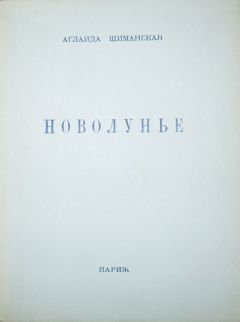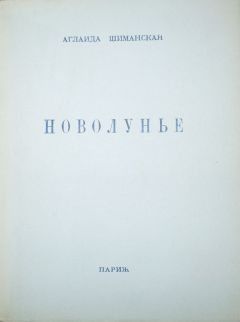И. Краинский - 200 лучших программ для Интернета. Популярный самоучитель
Если системному администратору понадобится передать сообщение пользователю, он без труда сможет с ним пообщаться, используя встроенный в pcAnywhere локальный чат.
Все действия, которые выполняются в программе, записываются в специальный менеджер сессий, поэтому при необходимости всегда можно заглянуть в него и посмотреть, кто и какие операции выполнял на сервере. Программа имеет и другие функции, которые пригодятся при работе в сети, например ограничение прав доступа определенным категориям пользователей.
[email protected]
Производитель: UltraVNC Team (http://ultravnc.sourceforge.net/).
Статус: бесплатная.
Страница для скачивания: http://sourceforge.net/project/showfiles.php?group_id=63887.
Размер: 3,4 Мбайт.
Данную программу можно назвать уникальной. Причем уникальны не функции, которые она выполняет, а то, что все они доступны совершенно бесплатно и без всяких ограничений. В [email protected] можно найти практически все возможности, которые предлагают коммерческие программы для удаленного администрирования, а некоторые из них она даже превосходит.
Например, с ее помощью можно управлять удаленным компьютером в оконном или полноэкранном режиме (рис. 5.61), изменять количество цветов в клиентском окне, передавать файлы или отсылать сообщения при помощи встроенного чата.
Рис. 5.61. При помощи [email protected] можно увидеть, как на удаленном компьютере раскладывают пасьянс вместо того, чтобы работать
При работе в оконном режиме в верхней части программы-клиента отображается удобная панель с кнопками, при помощи которых можно быстро производить наиболее часто используемые действия. К ним относится выполнение команды Ctrl+Alt+Delete, открытие меню Пуск, переключение из оконного режима в полноэкранный и наоборот.
В [email protected] есть множество полезных возможностей для тонкой настройки клиента. Например, можно работать в режиме View Only, когда с клиентского компьютера нельзя будет производить никаких действий. Это очень удобно, когда вы просто хотите понаблюдать за тем, что делается на удаленном компьютере. Если же подобного режима нет, есть вероятность, что вы случайно заденете указатель и пользователь на удаленном ПК поймет, что за ним ведется слежка.
Еще одна удобная функция, которую оценят системные администраторы, – блокирование клавиатуры, мыши и монитора компьютера при подключении. Наверняка в каждой организации есть пользователи, не желающие мириться с действиями, которые удаленно производит администратор, и все время пытаются помешать ему. В данном случае у них просто не будет такой возможности.
Иногда бывает полезно скрыть от пользователя наличие на его компьютере программы-сервера. [email protected] дает и такую возможность. Для этого после установки программы нужно отключить отображение значка в области уведомлений, благодаря чему приложение будет работать незаметно. Кроме того, есть возможность отключить для пользователя команды, доступные при щелчке кнопки мыши на этом значке. Для особо активных пользователей, которые стараются избавиться от контроля, в программе предусмотрен флажок Forbid the user to close down WinVNC. Если его установить, то закрыть программу с сервера будет невозможно.
NetOp Remote Control
Производитель: Danware (http://www.netop.com).
Статус: коммерческая.
Страница для скачивания: http://www.netop.com/netop-9.htm (регистрационный триал-код выдается отдельно для каждого пользователя).
Размер: 7 Мбайт.
Одна из отличительных особенностей NetOp Remote Control – поддержка разных типов сетевого соединения (рис. 5.62). Программа работает и в локальной сети, и с обычным коммутируемым соединением, и даже с беспроводным Интернетом. Кроме того, управлять удаленным компьютером можно с мобильного телефона или с карманного компьютера, ведь NetOp Remote Control поддерживает и GPRS-соединение. Работа утилиты автоматически оптимизируется под каждый тип соединения.
Рис. 5.62. Настройки программы NetOp Remote Control
Если требуется, чтобы на компьютер-сервер заходило несколько пользователей, администратор может создать учетные записи для каждого из них, а также ограничить их права. Можно запретить подключение дополнительных пользователей, пока вы не завершите работу, а также в любой момент посмотреть, кто сейчас подключен к удаленному компьютеру вместе с вами.
При помощи NetOp Remote Control можно не только перезагружать удаленный компьютер и завершать сеанс работы текущего пользователя, но и запускать системные службы и производить удаленную печать. Кроме того, есть очень полезная в некоторых случаях возможность записи сеанса удаленного подключения в виде видеофайла.
Программа будет полезна не только администраторам, но и пользователям, у которых неопытные знакомые часто спрашивают совет по использованию тех или иных функций компьютера. Подсоединившись к удаленному компьютеру и включив режим Marker Mode, вы легко сможете подчеркнуть необходимые флажки, значки и пункты меню, а также озвучить свои действия, используя встроенный аудиочат. Таким образом, вы сможете помочь знакомым, не тратя свое драгоценное время на поездку к ним домой.
Стоит также упомянуть о возможности работы с буфером обмена. При помощи команды Send/ Retrieve Clipboard программа может запоминать текст или другую информацию, которая содержится в буфере обмена на компьютере, где запущен клиент, и переносить ее на удаленный компьютер. Эта возможность очень помогает, если, например, вы устанавливаете на удаленном компьютере программы, заносите ссылки на загрузку в менеджер закачки и т. д.
RemotelyAny where
Производитель: LogMeln (http://www.remotelyanywhere.com/).
Статус: коммерческая.
Страница для скачивания: http://www.remotelyanywhere.com/template.asp?page=freetrial.
Размер: 6,4 Мбайт.
Практически все программы для удаленного администрирования требуют установки специального программного обеспечения и на удаленном компьютере, и на том, с которого вы будете подключаться к нему. В некоторых случаях это может быть неудобно. Например, если вы хотите на работе посмотреть, что происходит на домашнем компьютере в ваше отсутствие, а прав установки программ на рабочей машине у вас нет. Или, допустим, в интернет-кафе вам также вряд ли позволят запустить какой-нибудь клиент. Именно для таких случаев предназначена программа RemotelyAnywhere, которая требует установки только на компьютере, к которому вы собираетесь подключаться. Для работы программа применяет обычный браузер, причем все равно, используете ли вы ее в локальной сети или через Интернет.
RemotelyAnywhere имеет собственный протокол обмена данными и задействует специальный ActiveX-компонент браузера. После установки утилиты на компьютере ему присваивается имя типа https://Bam_IP:/2000. Если предполагается работать в локальной сети, оно выглядит так: https://имя_компьютера:/2000. После ввода этого адреса в браузере предлагается ввести имя пользователя и пароль, который используется для входа в Windows, и пройти NTLM-аутентификацию, защищенную 1024-битовым ключом. В результате выполнения всех действий появится подробная информация об удаленном компьютере: список запущенных процессов, последние пять записей в журнале событий, конфигурация ПК, загруженность процессора, данные о свободной оперативной памяти и о заполненности жесткого диска. Кроме того, можно просмотреть список пользователей, которые подключались к удаленному компьютеру (рис. 5.63).
Рис. 5.63. Программа RemotelyAnywhere позволяет подключаться к компьютеру через браузер
Воспользовавшись списком команд, который выведен в левой части окна браузера в виде дерева, можно запускать чат, организовывать передачу файлов, управлять службами Windows и правами пользователей на удаленном ПК и т. д. Очень радует и наличие планировщика заданий. С его помощью можно выполнять действия на удаленном компьютере по расписанию. Кроме того, RemotelyAnywhere может отсылать на указанный электронный адрес отчеты о происходящих событиях.
Глава 6
Дополнительные сервисы Интернета
С каждым днем возможности Интернета становятся все шире. Сегодня с его помощью можно не только искать тексты, загружать программы и разговаривать с родственниками за границей, но также смотреть телевизионные передачи, следить за курсами валют и пополнять счет на мобильном телефоне. В этой главе вы найдете некоторые из подобных программ, которые помогут вам научиться использовать если не все, то по крайней мере очень многие возможности Интернета.
Просмотр потокового видео
Термином «потоковое видео» (Streaming Video) сегодня обозначают технологии сжатия и буферизации данных, которые позволяют передавать видео в реальном времени через Интернет. Главная особенность потокового видео заключается в том, что при его передаче пользователь не должен ждать полной загрузки файла, чтобы его просмотреть. Потоковое видео пересылается непрерывным потоком в виде последовательности сжатых пакетов и проигрывается по мере того, как передается на компьютер получателя.